
インスタで話題!アイビスペイントでお絵かきしてみよう♡
本当に無料でいいの?!と思うほど高機能なお絵かきアプリ【ibis Paint X(アイビススペイントエックス)】!
インスタに自分の作品を載せる人も多いんです!
また、作画工程が動画になるので「描いてみた」動画がSNSに載せられます☆
お絵かき好きの方必見です(`;ω;´)
今回は、いまインスタで話題のイラスト加工をアイビスペイントでやってみましたよ~!
お絵かきアプリ アイビスペイントX 無料
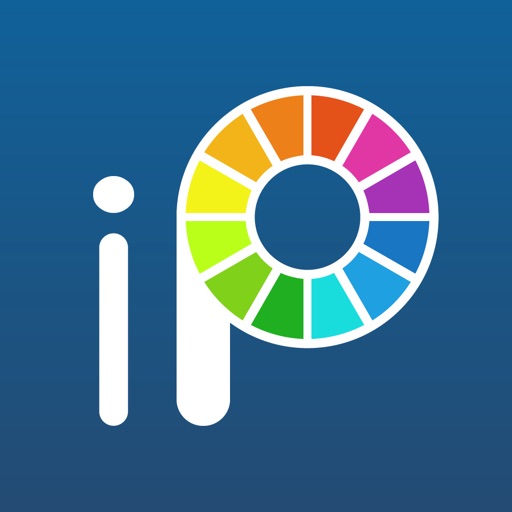
開発:ibis inc.
掲載時の価格:無料
Ver:iOS 5.0.0 / Android 5.0.0
Contents[OPEN]
【ibis Paint X】写真全体をイラスト風加工にしよう!
ではさっそく、ibis Paint Xを使って加工していきたいと思います!
インスタで話題!写真全体をイラスト加工する方法
今回は、アイビスペイントで「イラスト加工」をする方法をご紹介します!
インスタで話題のイラスト加工のやり方は、ざっくりこんな感じです!
- イラストにする線の部分を描く
- 描いた線を黒で囲うように描く
- イラストにしたい部分の写真をなぞる
- イラスト部分に色をつける
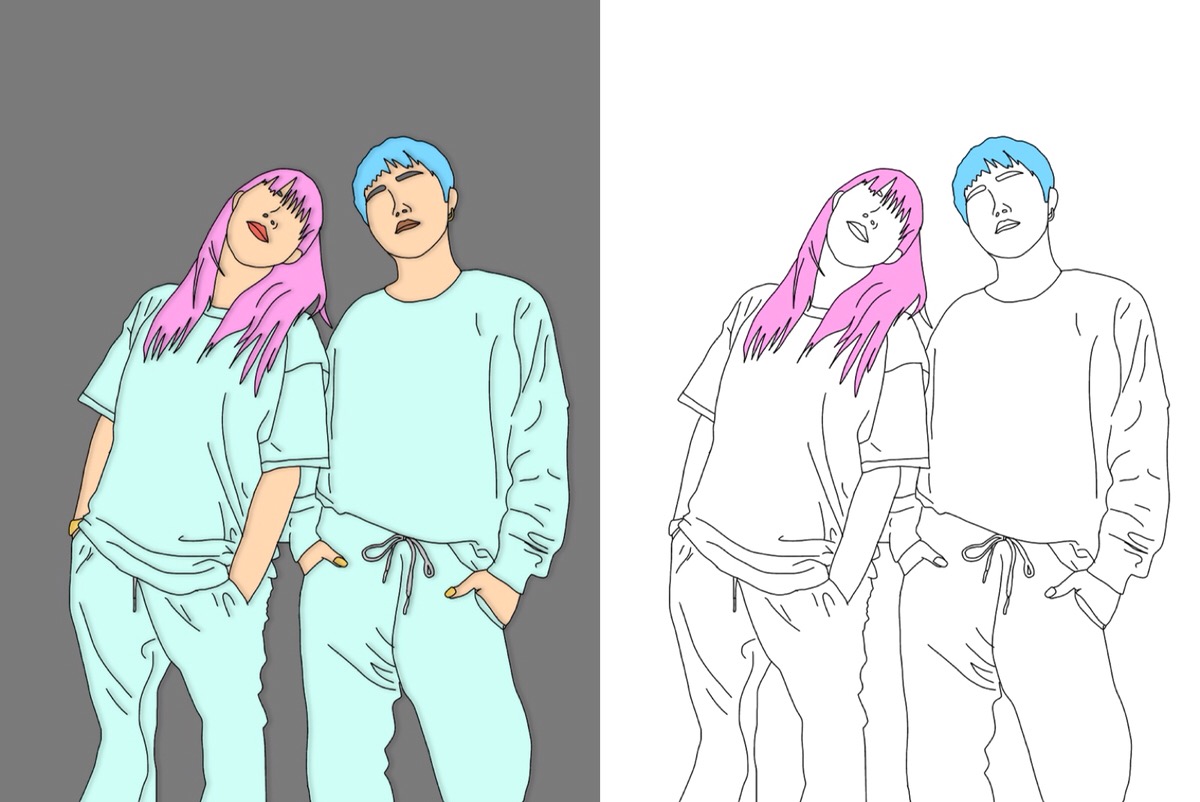
まずはこんな感じに、写真全体をイラスト加工してみましょう!
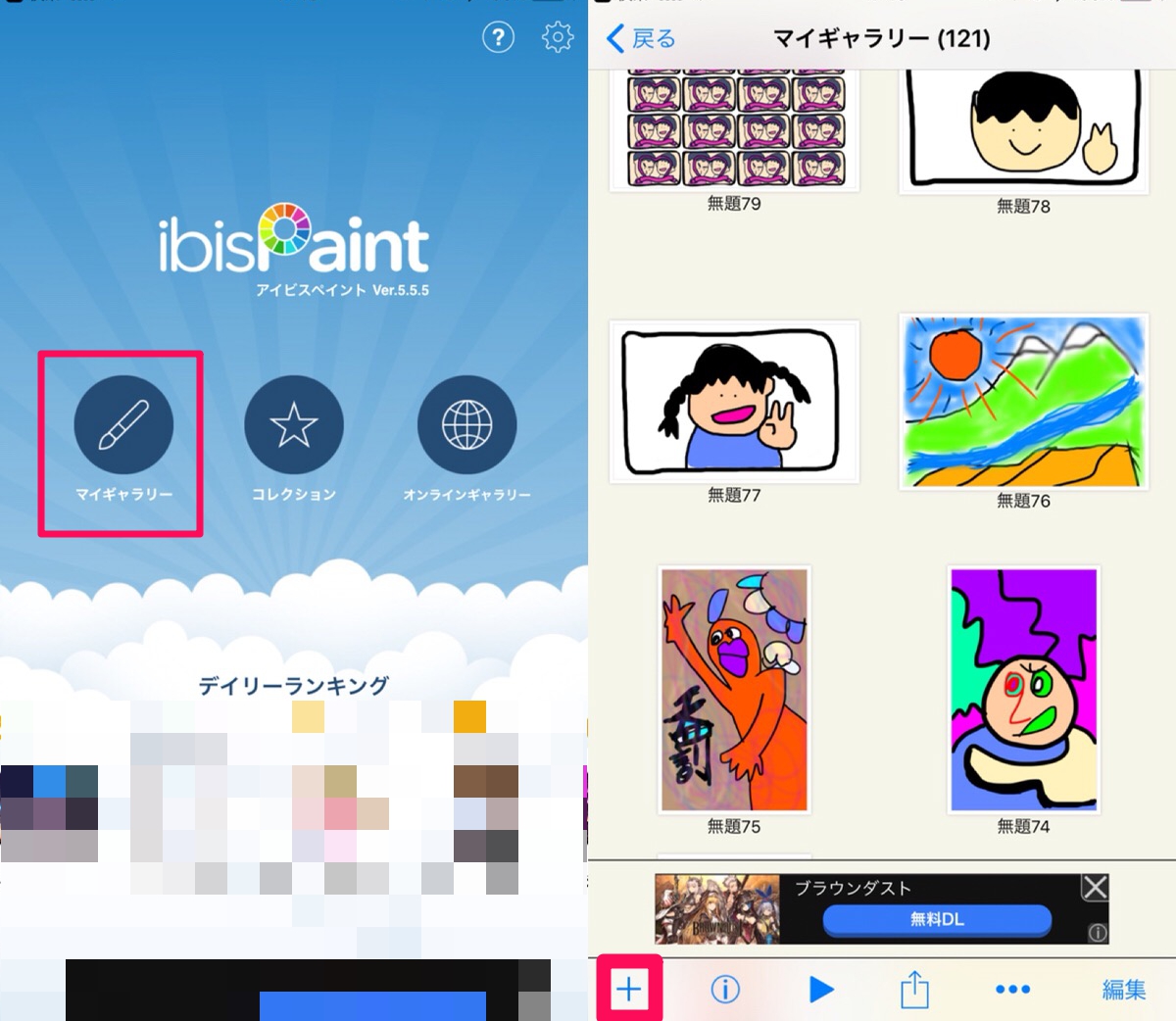
アプリを開き〈マイギャラリー〉から画面左下にある〈+〉をタップしてください。
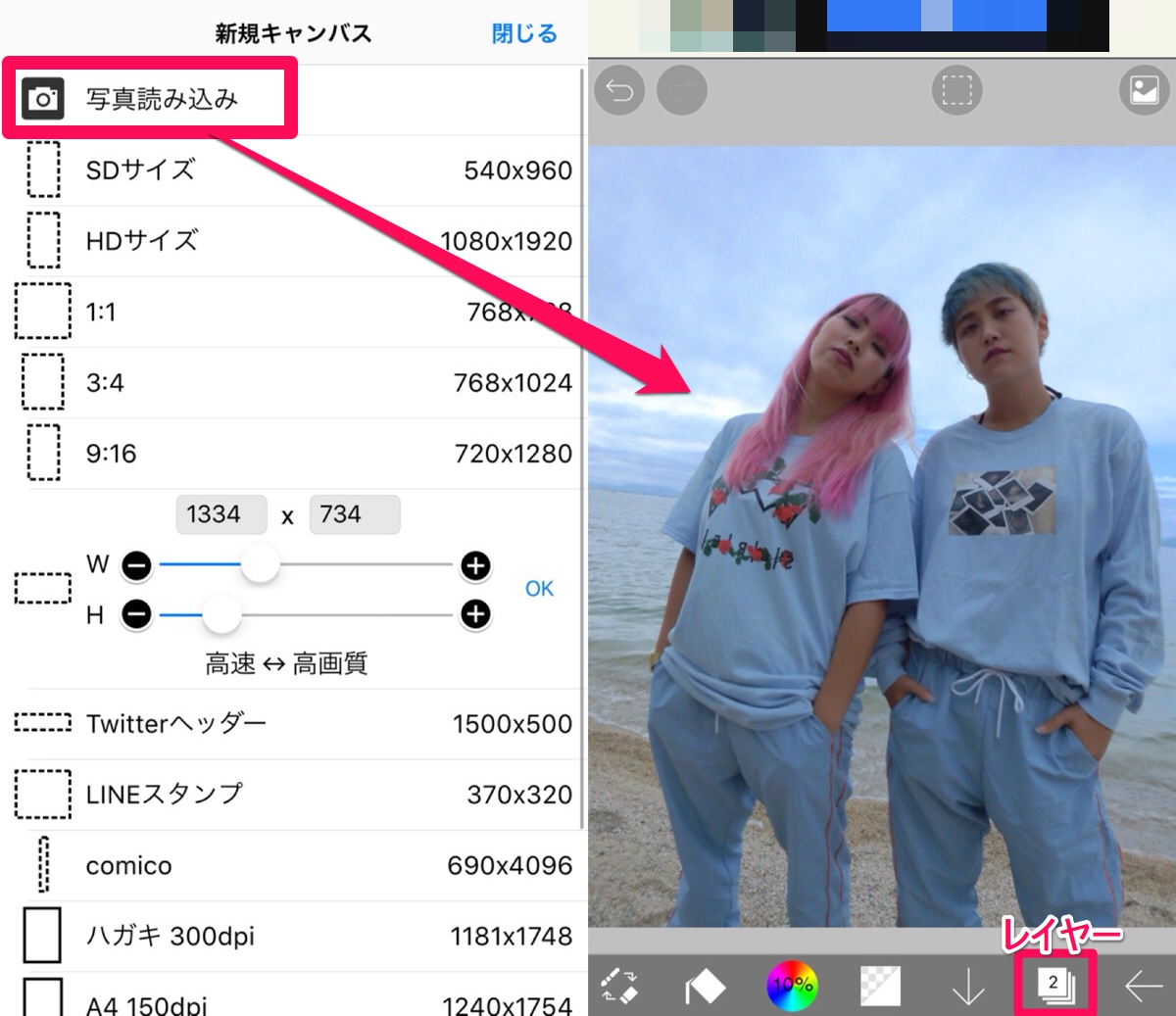
そしてイラスト加工したい写真を選択してください\(^o^)/
あとは、新しいレイヤーを作ってなぞる、そしてまた新しいレイヤーを作って色を塗る…を繰り返していく!ただそれだけです(⌒∇⌒)
完成した作品はインスタに投稿しちゃいましょう♡
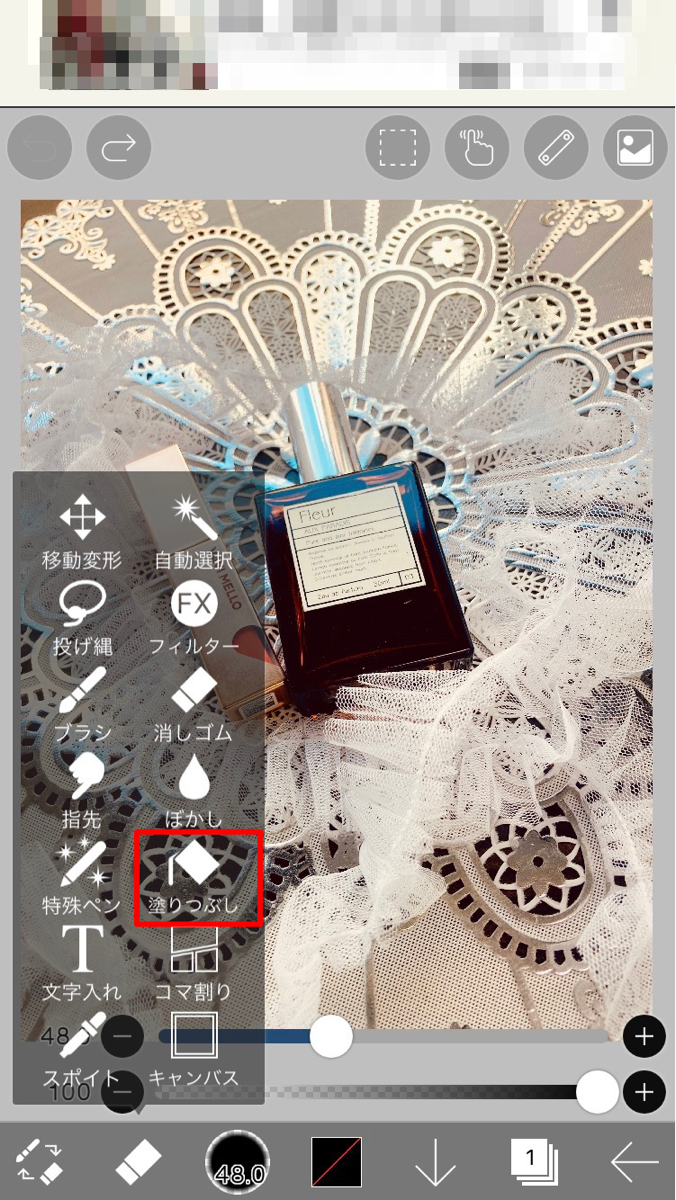
ibis Paint Xのメリットは、塗りつぶしツールがあることです!ワンタッチで色がキレイに染まるので楽ちん♡
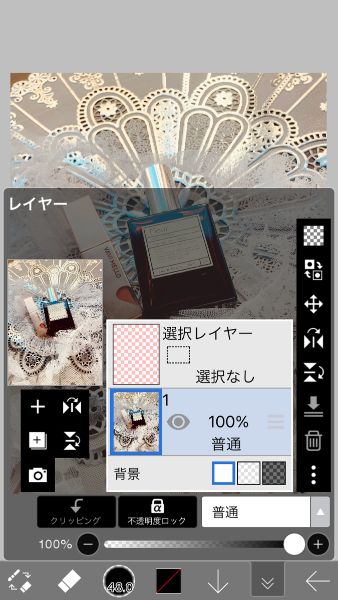
さらに、レイヤーもたっくさん作れちゃいます(PicsArtは最大5枚まで)
個人的に、このイラスト加工はibis Paint Xでやる方がキレイかつ簡単にできるのでおすすめですよ♡
“アイビススペイントで描いてみた動画”をSNSに載せよう!
アイビススペイントで画像を作成している工程を動画に撮ってインスタなどのSNSに載せてみましょう!
戦場でもへっちゃらネコ!#ibispaint #えりなっち pic.twitter.com/QrBEn51K48
— Clipbox Topics【公式】 (@clipbox_topics) 2016年5月9日
いかがでしょう!題名は「戦場でもへっちゃらネコ」です!背景に写真も挿入できました~!(笑)
難しくて使い方がわからない…という方は初心者向けお絵かき講座をご覧ください☆
アイビスペイントでつくった作品はインスタにアップしよう!
アイビスペイントのユーザーには、プロ級のイラストレーターがたくさんいるのです…(`;ω;´)
ここからは、Twitterとインスタで見つけた素敵なアイビスペイント作品をご紹介します!
Twitterで見つけたアイビスペイント作品
Now daily ranking 5 is 福山雅治〜ラブソング https://t.co/aljkNbQ6P0
— ibisPaint (@ibisPaint) 2016年4月26日
Now daily ranking 4 is 木漏れヴィレッジ https://t.co/y7gtSVUcw8
— ibisPaint (@ibisPaint) 2016年4月25日
ここまでくると、無料アプリで作ったとは思えません…!(´-`).。oO(絵の勉強しよっと)
お絵かきアプリ アイビスペイントX 無料
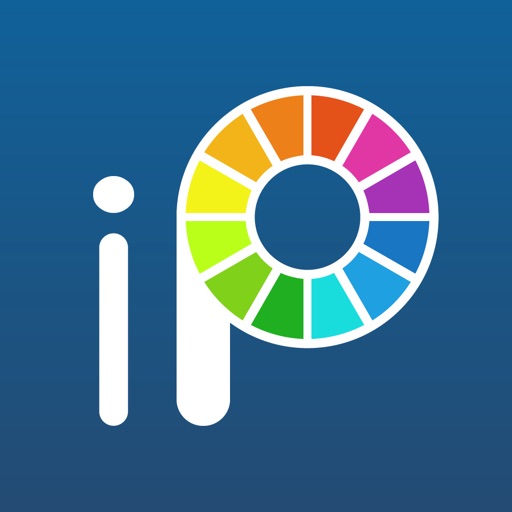
開発:ibis inc.
掲載時の価格:無料
Ver:iOS 5.0.0 / Android 5.0.0